iPad Pro 2020의 화면 새로 고침 빈도는 얼마입니까?
ipadpro2020의 화면 주사율은 120Hz입니다. iPad Pro 2020은 Apple이 2020년 3월 18일에 출시한 태블릿 컴퓨터입니다. 11인치 및 12.9인치 Liquid Retina 디스플레이를 탑재하고 P3 광색역 디스플레이, True Tone 디스플레이 및 ProMotion 적응형 새로 고침 빈도 기술을 지원합니다. 새로 고침 빈도는 120Hz이고 최대 밝기는 600니트에 이릅니다.

이 튜토리얼의 운영 환경: iPadOS 14 시스템, iPad Pro 2020.
iPad Pro 2020은 Apple이 2020년 3월 18일에 출시한 태블릿 컴퓨터입니다.
iPad Pro 2020은 최대 밝기가 600nit인 P3 광색역 디스플레이, True Tone 디스플레이 및 ProMotion 적응형 새로 고침 빈도 기술을 지원합니다. 후면 카메라는 1200만 화소 광각 렌즈 + 1000만 화소 울트라 카메라입니다. - 광각 렌즈, 11인치 내장 28.65와트시 리튬 폴리머 충전지; 12.9인치 내장 40.88와트시 리튬 폴리머 충전지.

iPad Pro 2020은 전체가 알루미늄 합금 본체 디자인을 채택했습니다. 동체 뒷면의 왼쪽 상단에는 Yuba 카메라 디자인이 채택되었으며 그 옆에는 플래시와 LiDAR 스캐너가 있습니다. , 원형 마이크 어레이.
iPad Pro 2020에는 11인치 및 12.9인치 Liquid Retina 디스플레이가 장착되어 있습니다. 11인치 버전은 길이 247.6mm, 너비 178.5mm, 두께 5.9mm는 길이 280.6mm, 214.9입니다. 너비는 5.9mm, 두께는 6.4mm입니다. 본체 색상은 실버와 스페이스 그레이 두 가지가 있습니다.
iPad Pro 2020의 Liquid Retina 디스플레이는 P3 광색역 디스플레이, True Tone 디스플레이 및 ProMotion 적응형 새로 고침 빈도 기술을 지원합니다. 화면 새로 고침 빈도는 120Hz이고 최대 밝기는 600니트에 달합니다.
| 화면 |
화면 크기: 11인치
색상 범위: 넓은 색 영역 디스플레이(P3)
밝기: 600니트
화면 해상도: 2388×1688
화면 픽셀 밀도: 26 4픽셀 밀도 화면 설명: Liquid Retina 디스플레이, 백라이트 멀티 터치 디스플레이, IPS 기술 사용, ProMotion 적응형 새로 고침 빈도 기술, 트루 컬러 디스플레이, 완전 적층 디스플레이, 1.8% 반사율
|
iPad Pro 2020 iPadOS 13.4를 탑재한 Apple은 사용자가 트랙패드에서 손가락을 움직이면 포인터가 변환되어 사용자 인터페이스 요소를 강조 표시합니다.
iPad Pro 2020은 LiDAR 스캐너 기능을 지원합니다. 이 기능은 실내 또는 실외 환경에서 최대 5미터 떨어진 곳에서 반사되는 빛을 측정하여 더욱 빠른 초점 속도와 더욱 정확한 3D 모델링을 가능하게 합니다.
더 많은 관련 지식은 FAQ 칼럼을 방문해주세요!
위 내용은 iPad Pro 2020의 화면 새로 고침 빈도는 얼마입니까?의 상세 내용입니다. 자세한 내용은 PHP 중국어 웹사이트의 기타 관련 기사를 참조하세요!

핫 AI 도구

Undresser.AI Undress
사실적인 누드 사진을 만들기 위한 AI 기반 앱

AI Clothes Remover
사진에서 옷을 제거하는 온라인 AI 도구입니다.

Undress AI Tool
무료로 이미지를 벗다

Clothoff.io
AI 옷 제거제

AI Hentai Generator
AI Hentai를 무료로 생성하십시오.

인기 기사

뜨거운 도구

메모장++7.3.1
사용하기 쉬운 무료 코드 편집기

SublimeText3 중국어 버전
중국어 버전, 사용하기 매우 쉽습니다.

스튜디오 13.0.1 보내기
강력한 PHP 통합 개발 환경

드림위버 CS6
시각적 웹 개발 도구

SublimeText3 Mac 버전
신 수준의 코드 편집 소프트웨어(SublimeText3)

뜨거운 주제
 7328
7328
 9
9
 1626
1626
 14
14
 1350
1350
 46
46
 1262
1262
 25
25
 1209
1209
 29
29
 아이패드에서 HTML 파일을 여는 방법
Apr 02, 2024 pm 02:38 PM
아이패드에서 HTML 파일을 여는 방법
Apr 02, 2024 pm 02:38 PM
열기 방법: 1. Safari 또는 Chrome과 같은 브라우저 소프트웨어의 도움으로. 사용자는 HTML 파일을 iPad로 전송한 다음 브라우저를 통해 열 수 있습니다. 2. 파일 관리 애플리케이션(예: 로컬 파일 관리 또는 클라우드 스토리지 서비스)을 사용하여 HTML 파일을 엽니다. 3. HTML 파일 보기 및 편집 전용 애플리케이션을 다운로드합니다.
 iPad에서 화면 회전 잠금을 설정하는 방법 '몇 초 안에 알아보기: iPad에서 화면이 회전하지 않도록 설정하는 방법'
Feb 06, 2024 pm 09:10 PM
iPad에서 화면 회전 잠금을 설정하는 방법 '몇 초 안에 알아보기: iPad에서 화면이 회전하지 않도록 설정하는 방법'
Feb 06, 2024 pm 09:10 PM
화면이 회전하지 않도록 ipadair를 설정하는 방법은 다음과 같습니다. 조작방법 01 : 설정 - 일반의 순서에 따라 일반페이지에 진입하여 잠금화면 회전을 찾아서 켜주세요. 02아이패드를 옆으로 눕힌 후 아래 사진의 버튼을 찾아 아래로 밀어 화면이 회전하지 않도록 잠급니다. 03또는 화면에서 AssistiveTouch를 클릭할 수도 있습니다. 04 그런 다음 해당 장치를 클릭하여 페이지로 들어갑니다. 05 잠금화면 회전을 켜서 기능을 구현해보세요. 06 홈 화면 페이지에서 바로 위로 스와이프하여 화면을 잠그는 옵션도 있습니다. 위 내용이 이 글의 전부입니다. 친구들에게 도움이 되었으면 좋겠습니다. 이 글을 주의 깊게 읽은 후, iPad에서 화면 회전 잠금 설정 방법 "초 단위: iPad 설정 화면"
 iPad 배터리 상태를 확인하는 방법
Feb 23, 2024 pm 08:43 PM
iPad 배터리 상태를 확인하는 방법
Feb 23, 2024 pm 08:43 PM
iPad 배터리 상태를 확인하는 방법은 시간이 지남에 따라 iPad의 상태를 확인하는 방법이지만 대부분의 친구들은 iPad의 상태를 확인하는 방법을 모릅니다. 편집자 튜토리얼, 관심 있는 사용자가 와서 살펴보세요! iPad의 배터리 상태를 확인하는 방법 1. 먼저 iPad를 열고 데스크탑에 들어가서 [설정] 기능을 선택하여 엽니다. 2. 그런 다음 설정 기능 페이지에서 페이지를 슬라이드하고 [배터리] 서비스를 클릭합니다. 그런 다음 화살표로 표시된 [배터리 상태] 아래에 표시된 대로 배터리 서비스 페이지로 이동합니다. 4. 마지막으로 배터리 상태가 가장 높은 용량 경계 위치를 볼 수 있습니다.
 iPhone, iPad 및 Mac의 메일 앱에서 후속 조치를 사용하는 방법
Feb 05, 2024 pm 02:45 PM
iPhone, iPad 및 Mac의 메일 앱에서 후속 조치를 사용하는 방법
Feb 05, 2024 pm 02:45 PM
우리가 보내는 이메일의 양을 고려하면 모든 응답이 수신되었는지 확인하기가 어렵습니다. 보낸 이메일에 대한 답장을 받지 못한 경우 AppleMail의 "후속 조치" 기능을 사용할 수 있습니다. AppleMail의 "후속 조치"란 무엇입니까? AppleMail에서 "후속 조치"를 사용하는 방법 AppleMail에서 "후속 조치"를 끄는 방법 AppleMail에서 "후속 조치"란 무엇입니까? Apple Mail의 이메일 후속 기능은 iOS 16, iPadOS 16 및 macOS Ventura에 도입되었습니다. 이 기능은 기본적으로 켜져 있으므로 쉽게 사용해 볼 수 있습니다. 이메일을 보낸 후 3일이 지나도 답장을 받지 못하면 해당 이메일은 자동으로 받은편지함 상단으로 되돌아갑니다.
 8가지 일반적인 원인과 해결 방법 공유: iPad가 WiFi에 연결할 수 없는 이유와 해결 방법!
Dec 31, 2023 pm 10:42 PM
8가지 일반적인 원인과 해결 방법 공유: iPad가 WiFi에 연결할 수 없는 이유와 해결 방법!
Dec 31, 2023 pm 10:42 PM
iPad를 사용할 때 WiFi에 연결할 수 없는 상황이 발생하면 혼란스러울 수 있습니다. 특히 Wi-Fi만 지원하는 아이패드의 경우 네트워크 연결이 없으면 쓸모없는 벽돌처럼 작동할 수 없습니다. 하지만 이 문제를 해결하는 방법은 여러 가지가 있으므로 걱정할 필요가 없습니다. 먼저, WiFi 라우터와 iPad 장치를 다시 시작해 보세요. 경우에 따라 장치를 다시 시작하기만 하면 연결 문제가 해결될 수도 있습니다. 다시 시작해도 작동하지 않으면 WiFi 네트워크를 삭제하고 다시 연결해 보세요. iPad 설정에서 WiFi 옵션을 찾아 연결된 네트워크 이름을 탭하세요. 그런 다음 "이 네트워크 지우기" 옵션을 탭하세요. 그런 다음 Wi-Fi 네트워크에 다시 연결하세요.
 iPad에서 화면을 분할하는 방법 iPad에서 두 개의 앱에서 화면을 분할하는 방법
Feb 22, 2024 pm 04:13 PM
iPad에서 화면을 분할하는 방법 iPad에서 두 개의 앱에서 화면을 분할하는 방법
Feb 22, 2024 pm 04:13 PM
홈 화면을 클릭하고 설정에서 도킹하고, 멀티태스킹에서 여러 앱 기능을 활성화하고, 위로 스와이프하여 앱을 선택한 다음 화면 아무 쪽으로 끌어서 화면을 분할하세요. 이 튜토리얼의 적용 가능한 모델: iPad Pro 시스템: iPadOS15.3 분석 1 설정에 들어가서 홈 화면 및 Dock 옵션을 클릭한 다음 페이지 오른쪽에 있는 멀티태스킹 옵션을 클릭합니다. 2. 멀티태스킹 페이지에 진입한 후, 여러 앱과 제스처를 허용하는 버튼을 켜세요. 3. 화면 하단에서 위로 스와이프한 뒤 화면 분할 애플리케이션을 선택해 화면을 분할하세요. 보충: iPad 1에서 PIP(Picture-in-Picture)를 켜는 방법. 먼저 바탕 화면을 클릭하여 설정으로 들어갑니다. 2설정 페이지에 들어간 후 홈 화면 및 도킹 옵션을 클릭합니다. 3 그런 다음 멀티태스킹 옵션을 클릭합니다. 4새 인터페이스에서 클릭하여 PIP(Picture-in-Picture)를 켭니다. 5드디어
 Apple iPad의 수명은 얼마나 되나요?
Feb 05, 2024 pm 02:48 PM
Apple iPad의 수명은 얼마나 되나요?
Feb 05, 2024 pm 02:48 PM
iPad는 게임을 하거나, 영화를 보거나, 이동 중에 작업하는 데 적합한 매우 편리한 장치입니다. 하지만 한동안 사용했다면 남은 수명이 궁금할 수도 있습니다. 이는 태블릿을 어떻게 사용하고 관리하는지에 따라 다릅니다. iPad는 얼마나 오래 사용할 수 있나요? iPad의 수명은 최소 5년 이상이어야 합니다. 그러나 다음 사항에 따라 기기의 수명이 더 길어질 수 있습니다. iPad 모델. 최신 iPad Pro는 더 많은 저장 공간과 기능을 갖추고 있으며 구형 또는 저가형 모델보다 오래 지속될 가능성이 높습니다. 사용 방법과 용도. 매일 iPad를 사용하여 비디오 게임을 하거나 그래픽 디자인 프로그램을 사용하면 더 빨리 마모됩니다. 얼마나 자주 유지 관리합니까? iPad를 정기적으로 업데이트하는 경우
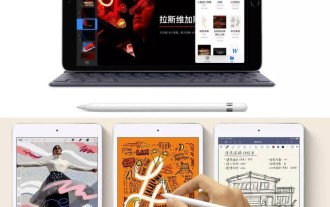 iPad Air와 iPad Pro의 차이점은 무엇입니까? iPad Air와 iPad Pro의 권장 비교
Mar 07, 2024 pm 12:07 PM
iPad Air와 iPad Pro의 차이점은 무엇입니까? iPad Air와 iPad Pro의 권장 비교
Mar 07, 2024 pm 12:07 PM
어제 Apple의 공식 웹사이트에서는 새로운 iPad Air와 iPad mini가 조용히 출시되었습니다. 새로운 아이패드 에어는 2224x1668(264ppi) 해상도의 10.5인치 디스플레이로 업그레이드됐으며, 애플 펜슬과 스마트 키보드 커버를 지원한다. 기본 하드웨어 측면에서는 A12 바이오닉 프로세서가 업그레이드되고(M12 동시처리, 성능 70% 향상) 후면 800만 화소 카메라, 전면 700만 화소 페이스타임 카메라, 터치ID 지문인식은 유지되며 라이트닝 인터페이스는 그대로 유지된다. 여전히 사용 중이며 3.5mm 이어폰은 구멍이 뚫려 있고 30.2WHr 배터리(이전 세대는 32.4WHr), WiFi 버전의 공칭 배터리 수명은 10시간, 4G 버전의 배터리 수명은 9시간입니다.



